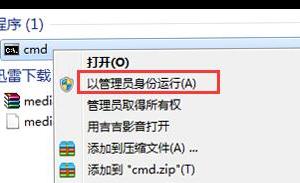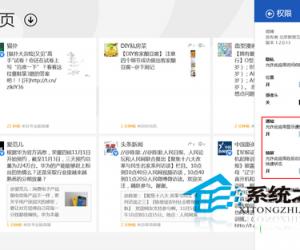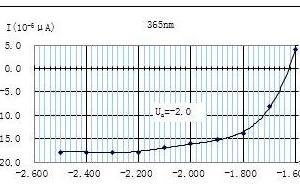web浏览器停止运行此脚本怎么办 win7总是提示是否停止运行此脚本吗
发布时间:2016-11-04 08:52:40作者:知识屋
web浏览器停止运行此脚本怎么办 win7总是提示是否停止运行此脚本吗。我们在使用电脑的时候,经常会跳出来很多的提示,有一些我们不知道怎么去解决。当我们的电脑提示浏览器停止运行此脚本,那么我们应该怎么办呢?一起来看看吧。
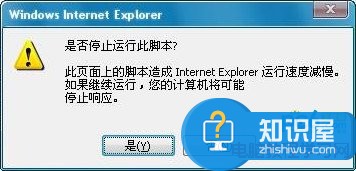
若要自动修复此问题,只要下载MicrosoftFixit50403然后再“运行”,并按照修复此问题向导中的步骤执行操作即可。
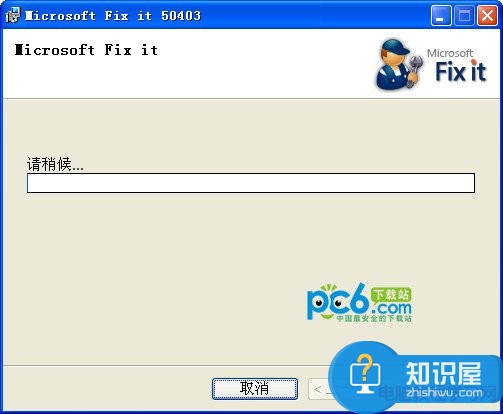
解决游览器停止运行此脚本的问题以及修复方法参考以下方法
1 关闭所有Internet Explorer窗口。
2 单击开始,在搜索框内输入inetcpl.cpl,按回车。
3 点击高级选项卡,点击重置,勾选删除个性化设置,点击重置。
4 点击关闭设置窗口及游览器。
对于我们在遇到了停止运行此脚本的问题的时候,我们就可以使用到上面给你们介绍的解决方法进行处理,希望能够对你们有所帮助。
(免责声明:文章内容如涉及作品内容、版权和其它问题,请及时与我们联系,我们将在第一时间删除内容,文章内容仅供参考)
知识阅读
软件推荐
更多 >-
1
 一寸照片的尺寸是多少像素?一寸照片规格排版教程
一寸照片的尺寸是多少像素?一寸照片规格排版教程2016-05-30
-
2
新浪秒拍视频怎么下载?秒拍视频下载的方法教程
-
3
监控怎么安装?网络监控摄像头安装图文教程
-
4
电脑待机时间怎么设置 电脑没多久就进入待机状态
-
5
农行网银K宝密码忘了怎么办?农行网银K宝密码忘了的解决方法
-
6
手机淘宝怎么修改评价 手机淘宝修改评价方法
-
7
支付宝钱包、微信和手机QQ红包怎么用?为手机充话费、淘宝购物、买电影票
-
8
不认识的字怎么查,教你怎样查不认识的字
-
9
如何用QQ音乐下载歌到内存卡里面
-
10
2015年度哪款浏览器好用? 2015年上半年浏览器评测排行榜!